Windows 11 でタスクバーのラベルと「結合しない」機能を有効にする方法

Microsoft は、Windows 11 が 2 周年を迎えるにあたり、Windows 11 の顧客から最も多く寄せられているタスクバー関連の苦情の 1 つについに対処する準備が整いました。Build 2023 開発者カンファレンスの基調講演中にリリースされた Windows 11 プレビュー ビルドでは、要望の多かったタスク バー ラベルと、実行中のアプリのグループを解除する機能 (「結合しない」オプション) が追加されました。これらの機能について知っておくべきことと、それらを有効にする方法は次のとおりです。
Windows 11のタスクバーのラベルとグループ化解除
タスク バーのラベルとグループ化解除は、Windows 11 ビルド 23466 (開発チャネル) で利用できます。ただし、Microsoft がこれら 2 つの待望の機能を公式に発表したとしても、最新の開発ビルドではすべての内部関係者がこれらを利用できるわけではありません。待機することができない場合にそれらを強制的に有効にする方法は次のとおりです。
- GitHubからViVeTool アプリをダウンロードし、便利で見つけやすいフォルダーにファイルを抽出します。
- Win + Xを押して、[ターミナル (管理者)]を選択します。
- Ctrl + Shift + 2ショートカットを使用するか、ウィンドウの上部にある下矢印ボタンをクリックして、Windows ターミナルをコマンド プロンプト プロファイルに切り替えます。
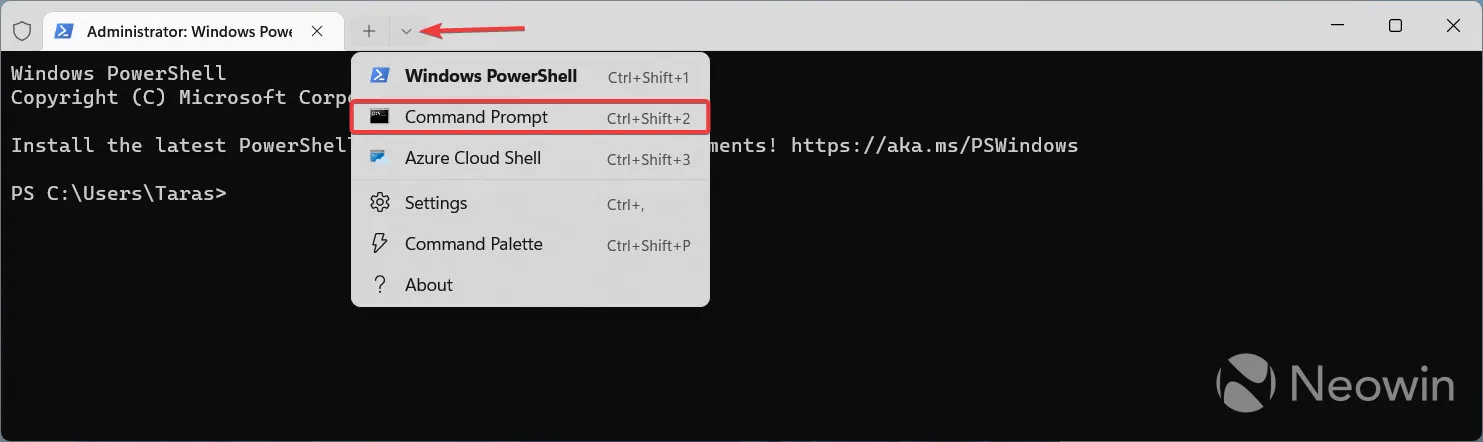
- CDコマンドを使用して、ViveTool ファイルが含まれるフォルダーに移動します。たとえば、ViveTool を C:\Vive に配置した場合は、「 CD C:\Vive 」と入力します。
- 「vivetool /enable /id:29785186 」と入力し、Enterを押します。
- コンピュータを再起動してください。
これで、「結合しない」オプションとタスクバーのラベルをオンにできるようになりました。これを行うには、 [設定] > [個人用設定] > [タスクバー] > [タスクバーの動作]に進みます。下にスクロールして、 [タスク バー ボタンとラベルを結合する]ドロップダウンから必要なオプションを選択します。
- Always : ラベルのないデフォルトのオプション (アイコンのみ)。
- タスクバーがいっぱいのとき: このオプションはラベルを有効にし、タスクバー全体がアプリケーションでいっぱいになったときにラベルを非表示にします。
- Never : タスクバーのラベルは常に表示されます。
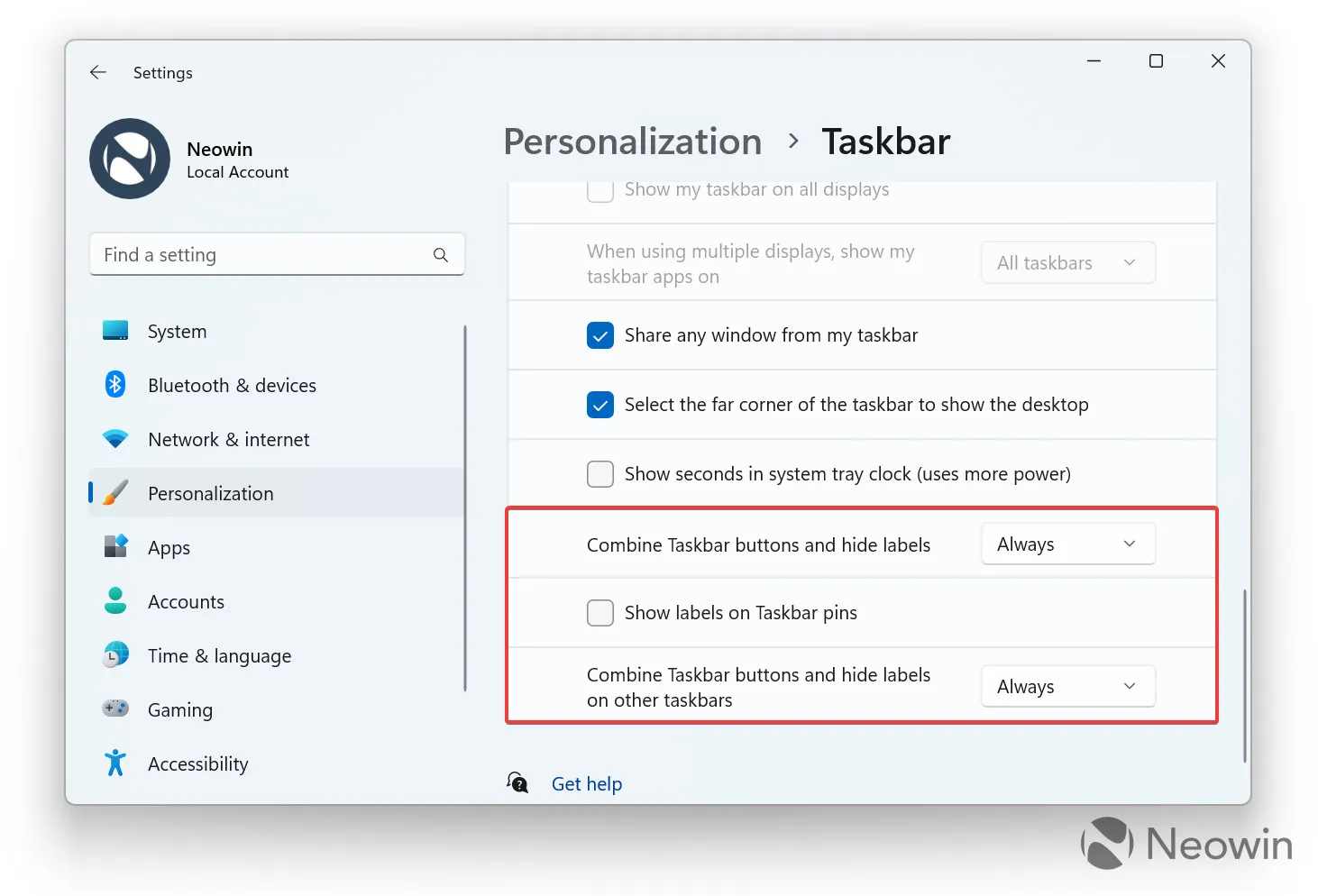
Windows 11 には、固定された実行されていないアプリケーションのラベルを表示するための別のトグルも追加されたことは注目に値します。デフォルトでは、結合しないオプションでは、開いているプログラムに対してのみラベルが有効になり、ピンはアイコンのみモードのままになります。これを変更するには、 [タスク バー ピンにラベルを表示する]オプションの横にチェックマークを付けます。
毎日のコンピューティングに不安定な Windows 11 プレビュー ビルドを実行することは、あまり良い考えではないことに留意してください。バグや非常に深刻な問題が発生する可能性があります。現在開発ビルドで利用可能な機能は、今年後半に安定版チャネルで利用可能になる予定です。あるいは、Start11 や StartAllBack などのサードパーティ アプリを選択することもできます。
どのオプションが好みですか? ラベルと組み合わせますか、それともまったく組み合わせませんか? コメントでお知らせください。
出典: @ PhantomOfEarth | ツイッター



コメントを残す